Last updated: 2024/03/05
このページは名古屋大学の研究グループが開発した降水粒子判別のプログラムセットを利用してXRAIN偏波レーダの生データを処理し、反射率や降水粒子判定結果等を含むCAPPI (一定高度面表示) データを作成する手順を説明します。
1. SSHサーバにログイン
粒子判別のプログラムセットを使用するためには、様々なライブラリが必要です。それらのライブラリのインストールは非常に時間がかかり、失敗することもよくあるので、ここで専用のSSHサーバを立てました。粒子判別プログラムセットの実行はすべてこの専用のサーバに行います。サーバの詳細及び使用方法については以下のページに参考してください。
https://tingwu.info/pylab/ref02.html
サーバにログインできたら、コマンドラインに以下の状態になります。ここからプログラムを実行することができます。
(base) username@WangWuLab:~$
(base) username@WangWuLab:~$2. 既存データの有無を確認
処理しようとするデータは既に他の人が処理した可能性があるので、まずそのデータがサーバにあるかどうかを確認します。WinSCPでSSHサーバにログインして、/media/DISK/XRAIN_CAPPI/に入って、このフォルダーには処理されたデータが保存されています。もしデータが既に存在すれば、もう一回処理する必要がないです。
3. XRAIN生データをダウンロード
以下のサイトでXRAIN生データをダウンロードすることができます (アカウントを申請する必要があります)。
https://search.diasjp.net/ja/dataset/MLIT_XRAIN
データをダウンロードする際、以下の点を留意してください。
- データの時刻はすべて日本時間 (JST)。
- 終了時刻の指定について、例えば2021年11月1日20時から21時のデータをダウンロードしようとすれば、下図のように終了時刻を22:00に指定ください。
- 少なくとも1時間のデータをダウンロード・処理してください。データの処理は1時間まとめで行うので、例え21:30のデータだけを処理したいとしても、21:00から22:00までのデータをダウンロードする必要があります。
- レーダのサイトについて、北陸地方にはMIZUHASHIとNOUMIがありますが、現在のプログラムはNOUMIサイトだけ対応できるので、NOUMIを選んでください。
- rawとintermediated両方選んでください。
- ElevationはSelect All
- 一回ではあまり多くのデータをダウンロードしないほうがいいです。2時間分程度でいいでしょう。
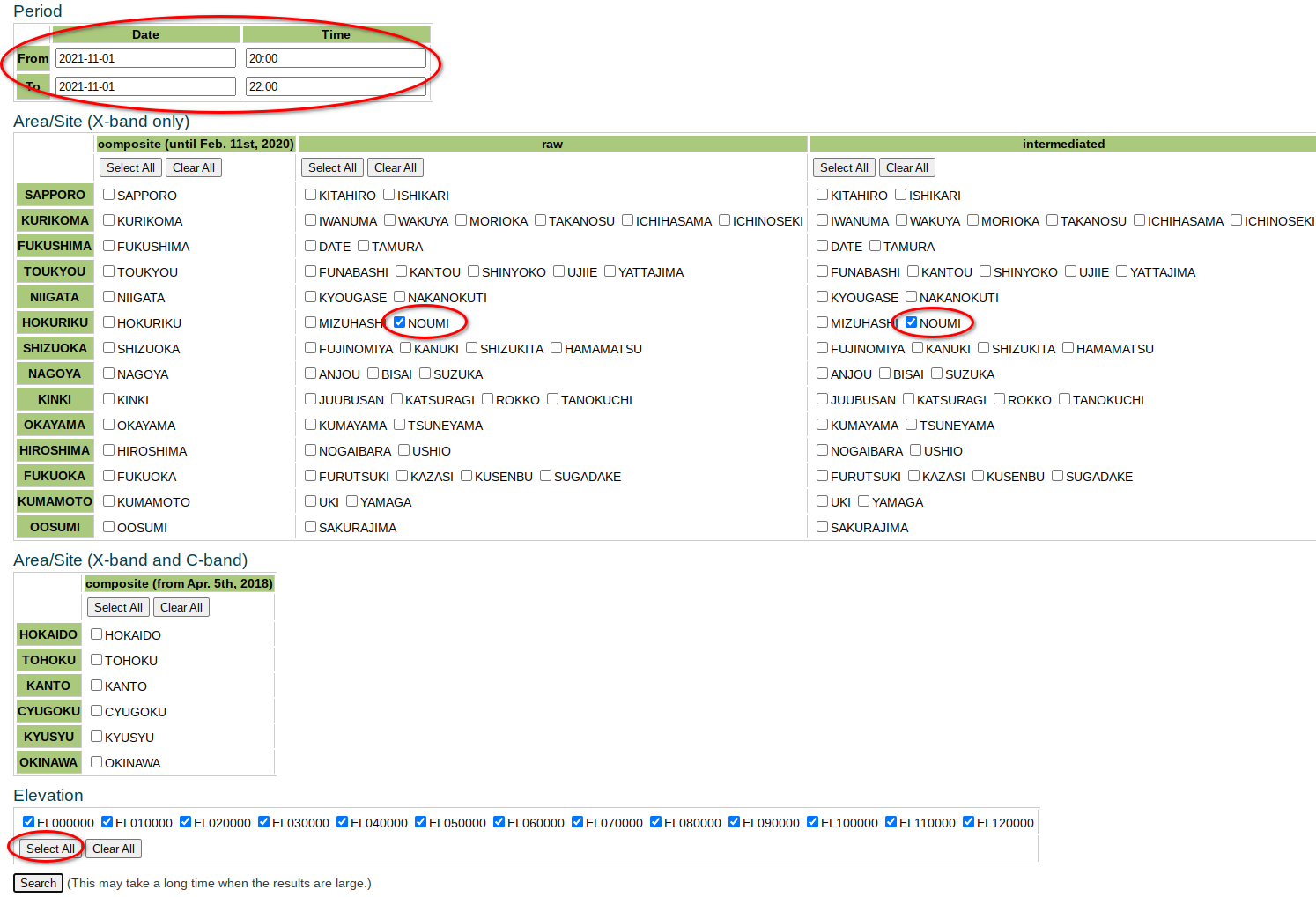
ダウンロードしたファイルは一つのアーカイブファイルfiles.tar (圧縮ファイル) になります。
4. 生データをサーバにアップロード
ステップ3でダウンロードされたXRAIN生データfiles.tarをWinSCPを使ってサーバのHOMEフォルダーにアップロードします。(解凍する必要はありません)
アップロードが成功すれば、lsコマンドでファイルを確認できます。
(base) username@WangWuLab:~$ ls files.tar
(base) username@WangWuLab:~$ ls
files.tar5. 生データを解凍・整理するプログラム
次は、以下のプログラムcopyRawData.pyを使ってダウンロードした生データfiles.tarを解凍し、指定のフォルダーに保存します。WinSCPでHOMEフォルダーにpythonファイルcopyRawData.pyを作成します。作成したら、以下のページのコードをcopyRawData.pyにコピーして、保存します。(自分のパソコンにpythonファイルを作成した後、HOMEフォルダーにアップロードしてもいいです)
copyRawData.py
PuTTYの画面でコマンドpython3 copyRawData.pyを打ってプログラムを実行します。
(base) username@WangWuLab:~$ python3 copyRawData.py Decompressing /home/username/files.tar... Moving raw data ... Finish. Copied 726 data files.
(base) username@WangWuLab:~$ python3 copyRawData.py
Decompressing /home/username/files.tar...
Moving raw data ...
Finish. Copied 726 data files.プログラムがうまく実行できれば、コピーされたデータの個数がプリントされます。また、files.tarは自動的に削除されます。
6. 粒子判定プログラム
名古屋大学の研究グループが提供してくださった粒子判定のプログラムセットにはC, Fortran, Perl等の言語で作成したプログラムは多数あります。それぞれのプログラムの実行には多くのステップが必要です。
ここは、以下のPythonプログラムXRAINProcess.pyを利用します。このプログラムは直接データを処理しなく、単にそのプログラムセットの中のプログラムの実行を自動化するものです。
WinSCPでHOMEフォルダーにpythonファイルXRAINProcess.pyを作成します。作成したら、以下のページのコードをXRAINProcess.pyにコピーして、保存します。
XRAINProcess.py
パラメータの設定
XRAINProcess.pyを実行する前に、行11〜13のパラメータを設定する必要があります。radarDateは処理データの日にち、radarStartHourは開始時、radarEndHourは終了時です。例えば、2021年11月1日の20時と21時の2時間分のデータを処理する場合は、以下のように設定します:
radarDate = '20211101' radarStartHour = 20 radarEndHour = 21
radarDate = '20211101'
radarStartHour = 20
radarEndHour = 21PuTTYの画面でコマンドpython3 XRAINProcess.pyを打ってプログラムを実行します。
(base) username@WangWuLab:~$ python3 XRAINProcess.py
(base) username@WangWuLab:~$ python3 XRAINProcess.py うまく実行できれば、最後は以下のような処理が成功したというメッセージがプリントされます。
Success! 20211101: Data from 20 to 21 are processed.
Success! 20211101: Data from 20 to 21 are processed.できたデータは/media/DISK/XRAIN_CAPPI/にあります。このデータを使って、反射率や粒子判定結果の図を作成することができます。作成したデータは他の人が使う可能性もあるので、削除しないでください。
作成したデータの解析については、以下のページを参考してください:
https://tingwu.info/pylab/lab08.html
Back to Python関連資料